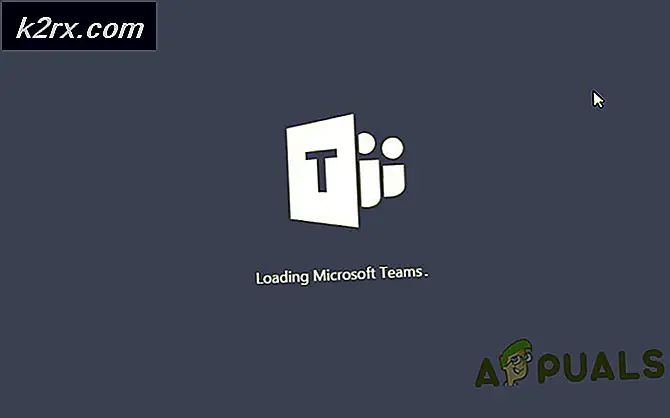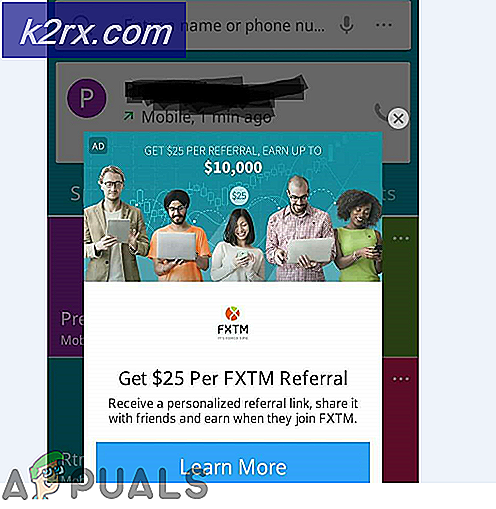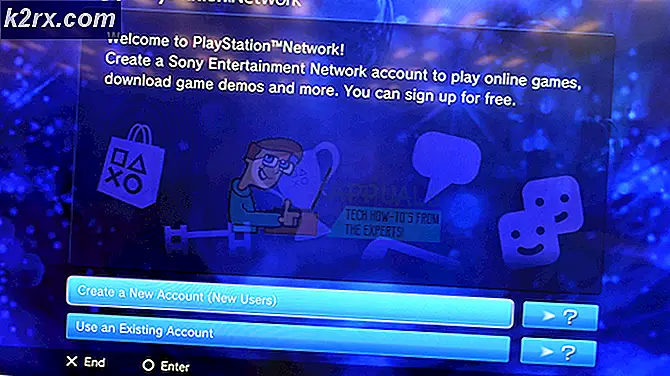Romeinse cijfers typen
Het maakt niet uit hoe oud Romeinse cijfers (XIII, III, MDCXII) zijn of hoe eenvoudiger mensen universele cijfers vinden (13, 3, 1612), het feit is dat Romeinse cijfers werken, en dat zijn ze niet ga snel ergens heen. Of het nu gaat om het nummeren van de pagina's op hun schoolkrant of twee om de pagina's op hun voorstel te markeren op het bord van hun werkplek, de gemiddelde persoon moet de Romeinse cijfers een aantal keer in de loop van hun leven gebruiken. Omdat het merendeel van wat we tegenwoordig doen op onze computers, moeten veel mensen weten hoe ze Romeinse cijfers op een computer kunnen typen.
Het typen van Romeinse cijfers op een computer is helemaal niet zo'n gigantische taak waarvoor je een Masters moet proberen - het is eigenlijk best gemakkelijk! U moet echter weten dat er twee verschillende manieren zijn waarop u Roman-cijfers op een computer kunt typen - de ene is uiterst eenvoudig en realistisch, terwijl de andere slechts een beetje geavanceerder is maar minder tekens gebruikt en alleen in sommige specifieke programma's werkt en delen van een computer. Zonder verder oponthoud, hier zijn de twee verschillende methoden die u kunt gebruiken om Romeinse cijfers op een computer te typen:
Methode 1: Typ Romeinse cijfers met hun lookalikes in het Latijnse alfabet
De eenvoudigste manier om Romeinse cijfers op een computer te typen, is om de lookalikes te gebruiken van Romeinse cijfers die in het Latijnse alfabet aanwezig zijn (het alfabet dat op het Engelse toetsenbord aanwezig is). Dit betekent in feite dat je de hoofdletters I, V, X, L, C, D en M kunt gebruiken om Romeinse cijfers op een computer te typen. Zolang je weet wat elk van deze letters betekent in het Romeinse cijfersysteem, zou het typen van Romeinse cijfers met hun lookalikes in het Latijnse alfabet op je toetsenbord een fluitje van een cent moeten zijn.
Methode 2: Typ Romeinse cijfers in Unicode
Unicode is een universele standaard voor het coderen en weergeven van tekst op computers en Unicode heeft feitelijk elk Romeins cijfer in zijn nummerblok. Alleen bepaalde programma's en delen van een computer zijn echter in staat Unicode om te zetten in de tekst die daarin is gecodeerd. Daarom kan deze methode alleen op bepaalde plaatsen worden gebruikt (op een tekstverwerker zoals Microsoft Work, een spreadsheetprogramma zoals Microsoft Excel of bij het programmeren en schrijven van code, bijvoorbeeld). Als u Romeinse cijfers op een computer in Unicode wilt typen, moet u gewoon:
PRO TIP: Als het probleem zich voordoet met uw computer of een laptop / notebook, kunt u proberen de Reimage Plus-software te gebruiken die de opslagplaatsen kan scannen en corrupte en ontbrekende bestanden kan vervangen. Dit werkt in de meeste gevallen, waar het probleem is ontstaan door een systeembeschadiging. U kunt Reimage Plus downloaden door hier te klikken- Typ het Unicode-teken dat overeenkomt met het Romeinse cijfer dat u wilt typen zonder de U + ervoor (bijvoorbeeld 2167 is het Unicode-teken voor het Romeinse cijfer VIII). Voor een lijst van alle Unicode-tekens voor alle Romeinse cijfers die beschikbaar zijn in Unicode, gaat u hier gewoon naar.
- Houd de Alt- toets op je toetsenbord ingedrukt.
- Houd de Alt- toets ingedrukt en druk op X op uw toetsenbord. Zodra u dat doet, wordt het Unicode-teken dat u hebt ingetypt geconverteerd naar het bijbehorende Romeinse cijfer.
In tegenstelling tot het typen van Romeinse cijfers op een computer met hun lookalikes in het Latijnse alfabet, telt bij het typen van Romeinse cijfers in Unicode elk teken in Unicode als slechts één teken in bijvoorbeeld een tekstverwerker. XIII bijvoorbeeld, geschreven in Unicode, telt als één teken, terwijl XIII geschreven met de letters X en I op uw toetsenbord telt als vier afzonderlijke karakters.
PRO TIP: Als het probleem zich voordoet met uw computer of een laptop / notebook, kunt u proberen de Reimage Plus-software te gebruiken die de opslagplaatsen kan scannen en corrupte en ontbrekende bestanden kan vervangen. Dit werkt in de meeste gevallen, waar het probleem is ontstaan door een systeembeschadiging. U kunt Reimage Plus downloaden door hier te klikken